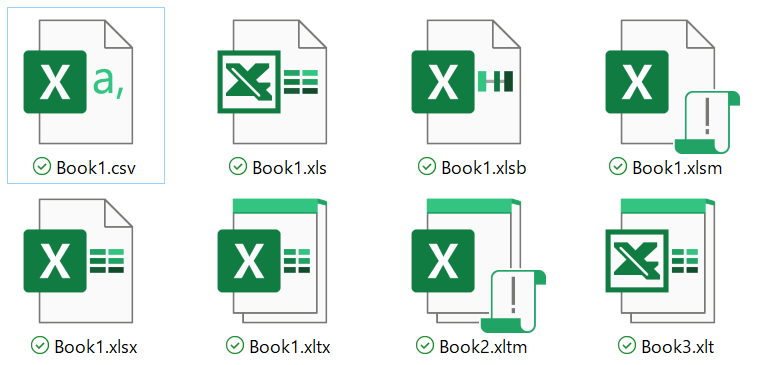
フォルダの中を見てみると、ちょっと見慣れないエクセルの アイコンがある。
なんて経験はありませんか?
ひとくちに「エクセル(Excel)」のファイルと言っても、実はいくつかの種類があります。
今回は、拡張子ではなく「アイコン」という視点からその種類を解説します。
エクセルのアイコンの種類と違い
アイコンが「エクセルっぽく見えるもの」としては、最近では主に9種類ほどでしょうか。
エクセルで入力したデータを保存できる形式の種類はとても多いのですが、例えば「テキスト形式」で保存する場合は普通のテキストファイル(.txt)として保存されるので アイコンは「エクセルっぽく見えない」。
というわけで、ここではエクセルだとわかる9つのアイコンを解説します。
ブック(.xlsx)
.png) 現行のエクセルでふつうにファイル保存するとできるのがこのアイコン。
現行のエクセルでふつうにファイル保存するとできるのがこのアイコン。
Excelブックと呼ばれるものです。
みなさんのパソコンのフォルダの中にも、いくつも見られるのではないでしょうか?
マクロ有効ブック(.xlsm)
.png) つぎは「マクロ有効ブック」です。
つぎは「マクロ有効ブック」です。
「マクロの記録」や「VBA」で操作を自動化させたようなファイルは、拡張子が(.xlsm)となりアイコンも左のような「ビックリマーク」が表示されたものになります。
バイナリブック(.xlsb)
.png) あまり見かけないアイコンですが「バイナリブック」と呼ばれるものです。
あまり見かけないアイコンですが「バイナリブック」と呼ばれるものです。
バイナリとは「2進数」のことで、中身は「0」と「1」の世界。かなり以前からテキストファイルが主流になっているので「過去の遺物」と言う方もいらっしゃるファイルです。
Excel 97-3003ブック(.xls)
.png) こちらは Excel2003以前の古いエクセルで作られた、もしくは古いエクセルに形式を合わせて作られたファイルです。
こちらは Excel2003以前の古いエクセルで作られた、もしくは古いエクセルに形式を合わせて作られたファイルです。
一見、最初のブックのアイコンに似ているのですが、よく見ると「X」の部分のデザインが違います。行や列の数が少ないのが大きな特徴です。
コンマ区切り(.csv)
.png) 次のアイコンはコンマ(カンマ)区切りのファイルです。
次のアイコンはコンマ(カンマ)区切りのファイルです。
拡張子が(.csv)なので、そのまま「CSVファイル」とも呼ばれます。
アプリケーションからデータ出力されたファイルであったり、アプリケーションに取り込むことを前提に作られたファイルであることが多く、中身は値と値の間が「, カンマ」で区切られているのが特徴です。
Excelテンプレート(.xltx)
.png) ここから先の3種類のアイコンは、いずれも「テンプレート」形式です。
ここから先の3種類のアイコンは、いずれも「テンプレート」形式です。
申請書の入力フォームなど、不特定多数の方が利用するのに適しています。
左のアイコンは、標準的なExcelファイルをベースとしたテンプレートのアイコンで、日めくりカレンダーのように上部が綴じられているイメージが特徴。
マクロ有効テンプレート(.xltm)
.png) このアイコンはマクロが仕込まれたファイルをテンプレート化したときにできるアイコンです。
このアイコンはマクロが仕込まれたファイルをテンプレート化したときにできるアイコンです。
このファイルを使った運用の是非については触れませんが、マクロ付きでバラまく場合はメンテナンス性を考慮する必要があります。
Excel 97-3003テンプレート(.xlt)
.png) こちらは Excel2003以前の古い形式のファイルをテンプレート化した際にできるアイコンです。
こちらは Excel2003以前の古い形式のファイルをテンプレート化した際にできるアイコンです。
テンプレート化するとファイルの配布がどんどん進むので、できることならば早めに新しいファイル形式(.xltx)に移行したいですね。
Excelアドイン(.xla / .xlam)
.png) 最後は「Excelアドイン」のアイコンです。
最後は「Excelアドイン」のアイコンです。
アドインとは、ソフトウェア(この場合はExcel)へ機能を追加するいわば「パワーアッププログラム」のことで、アドインファイルは機能追加したい場合に使用します。アイコンにも「追加」的イメージがあります。
以上で『エクセルのアイコン表示の種類と違いについて』はおしまい。
その他の関連記事と合わせて仕事や趣味に役立ててください。
関連記事・広告